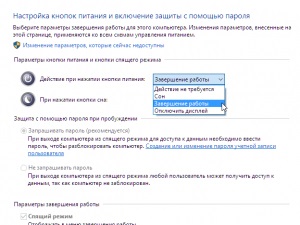
De regulă, apăsați butonul de alimentare de pe unitatea de sistem informatic incintei (notebook-uri) îl face să se închidă, completeaza activitatea sa. Dar nu toți utilizatorii știu ce acțiune trebuie să ia atunci când apăsați butonul de alimentare de pe cazul PC-ului (sau notebook-uri) pot fi modificate.
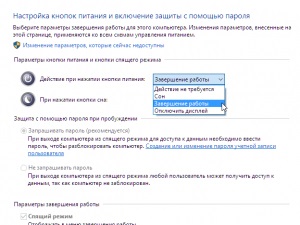
Ie sistemul de operare Windows poate fi configurat astfel încât atunci când apăsați butonul de alimentare de pe caz, calculatorul, de exemplu, nu este oprit - acest lucru poate fi util în cazul în care casa este un copil mic încearcă să pună să apăsați același buton la momentul nepotrivit, etc. . Butonul de alimentare poate fi, de asemenea, atribuite PC-uri de traducere în modul adormire sau laptop în modul de hibernare.
Deci, atunci, ia în considerare modul de a schimba operarea unui computer atunci când apăsați butonul de alimentare.
- Deschideți „Power“, în Windows 7, se poate face după cum urmează: Start → Panou de control → Sistem și securitate → Opțiuni de alimentare. În Windows 10: Faceți clic pe butonul mouse-ului dreapta (RMB) pe „Start» → Power Management;
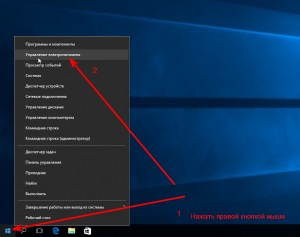
- În panoul din stânga, faceți clic pe „Acțiuni pentru butonul de alimentare“;
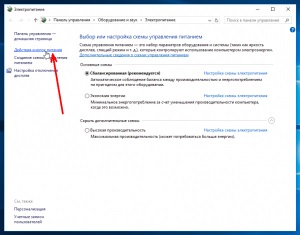
- Selectați o acțiune care urmează să fie efectuată de către calculator atunci când apăsați un buton (oprire, somn, opriți afișajul sau „nu face nimic“);
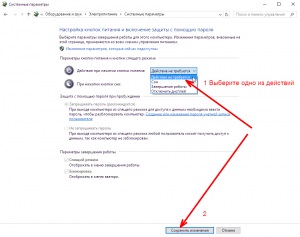
- Faceți clic pe „Salvați modificările“.
Asta e tot. Deci, putem alege și atribui una dintre acțiunile pentru butonul de alimentare, care vor fi aplicate la toate circuitele de control.
Pentru a configura o acțiune pentru un circuit de alimentare separat, atunci:
- Selectați unul dintre modelele: „Configurarea circuitul de alimentare“;
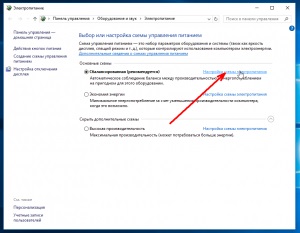
- Faceți clic pe „Modificare setări de alimentare avansate“;
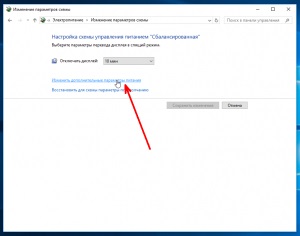
- Deschideți „Butoane de alimentare și capacul» → «Acțiuni butonul de pornire» → «OK».
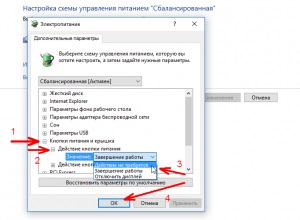
Laptop oferă o serie de opțiuni pentru a regla atunci când rulează pe baterie sau de la rețeaua electrică.
A se vedea, de asemenea:
- Cum să porniți Windows 10 în Safe Mode
- Never10: dezactivați upgrade-ul la Windows 10
- Cum de a face o copie de rezervă a registry Windows
- Cum se pune o parolă pe un document Microsoft Word sau Excel
- Ce este Windows Registry
- WinRAR: configurarea de backup automat
articole recente
- Cum de a afișa litera de unitate în fața numelui său în Windows Explorer 10
- Cum de a ascunde literă de unitate în Windows Explorer, 10
- Cum se dezactivează zona de notificare din bara de activități din Windows 10
- Cum se instalează fișierul CAB la Windows
- Cum de a deschide un prompt de comandă în directorul curent de Windows 10
- Cum pot obține pe ceas bara de activități Windows 10 a arătat secunde
- Cum se dezactivează o întârziere de pornire programe în Windows 10